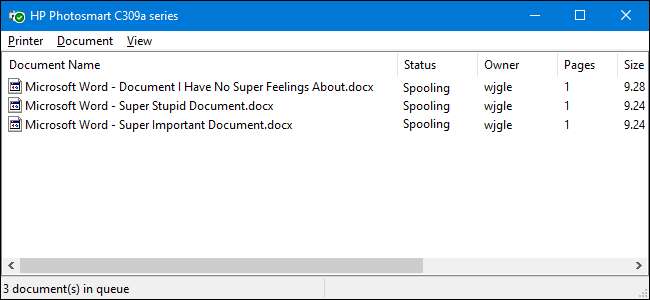
A volte, i documenti che stai stampando rimangono bloccati nella coda della stampante, impedendo la stampa di ulteriori documenti. Ecco come risolverlo quando ciò accade.
Sia che tu stia utilizzando un locale o stampante di rete condivisa , a volte la stampa non funziona correttamente. Se hai provato risoluzione dei problemi evidenti della stampante —Inceppamento della carta, mancanza di carta, inchiostro o toner in esaurimento o semplicemente riavvio della stampante — è ora di rivolgere la vostra attenzione alla coda di stampa. Spesso, la semplice cancellazione e il riavvio dello spooler di stampa, il software che prepara e gestisce i documenti di stampa, può risolvere il problema. Se ciò non riesce, potrebbe essere necessario annullare uno o più documenti nella coda di stampa e vedere se le cose vanno di nuovo.
Dovrebbe funzionare in Windows Vista, 7, 8 e 10.
Cancella e riavvia lo spooler di stampa
La cancellazione e il riavvio dello spooler di stampa dovrebbero essere il primo passo quando si tenta di correggere i lavori di stampa bloccati perché in realtà non annullerà nessuno dei documenti attualmente in stampa. Invece, riavvia le cose e procede come se tutti quei documenti fossero appena stati inviati alla stampante per la prima volta.
Per fare ciò, arresterai il servizio Spooler di stampa, cancellerai la cache temporanea utilizzata da Windows per eseguire lo spooling dei processi di stampa, quindi riavvierai il servizio. Ti mostreremo due modi per farlo. Per prima cosa, vedremo come farlo manualmente, quindi vedremo come creare uno script batch in modo che tu possa farlo ogni volta che vuoi con un semplice clic.
RELAZIONATO: Come configurare una stampante di rete condivisa in Windows 7, 8 o 10
Cancella e riavvia manualmente lo spooler di stampa
Per cancellare e riavviare manualmente lo spooler di stampa, devi prima arrestare il servizio Spooler di stampa. Fare clic su Start, digitare "servizi", quindi fare clic sull'app Servizi.
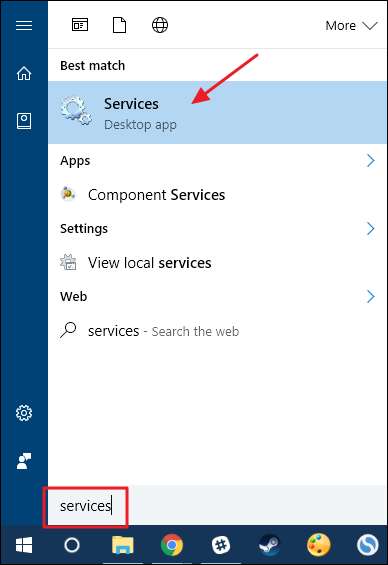
Nel riquadro di destra della finestra Servizi, trova e fai doppio clic sul servizio "Spooler di stampa" per aprire la sua finestra delle proprietà.
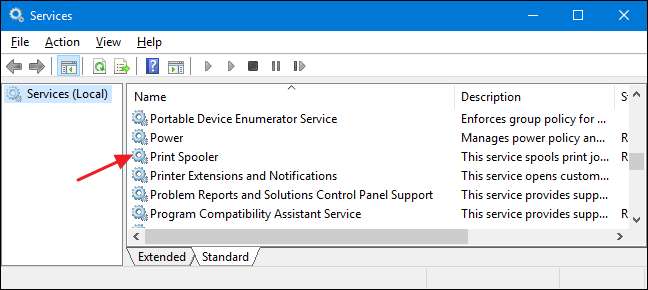
Nella finestra delle proprietà, nella scheda "Generale", fare clic sul pulsante "Stop". Riavvia il servizio un po 'più tardi, quindi vai avanti e lascia aperta questa finestra delle proprietà per ora.
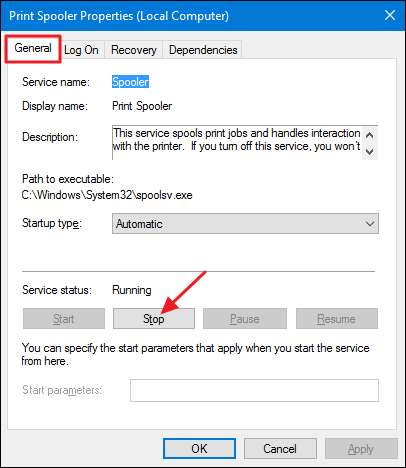
Avvia Esplora file e vai alla seguente posizione, oppure copia e incolla questo testo nella barra degli indirizzi di Esplora file e premi Invio:
% windir% \ System32 \ spool \ PRINTERS
Probabilmente ti verrà chiesto di fornire l'autorizzazione per accedere a questa cartella. Vai avanti e accetta.
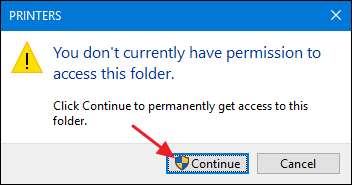
Elimina il contenuto dell'intera cartella premendo Ctrl + A e quindi il tasto Canc.
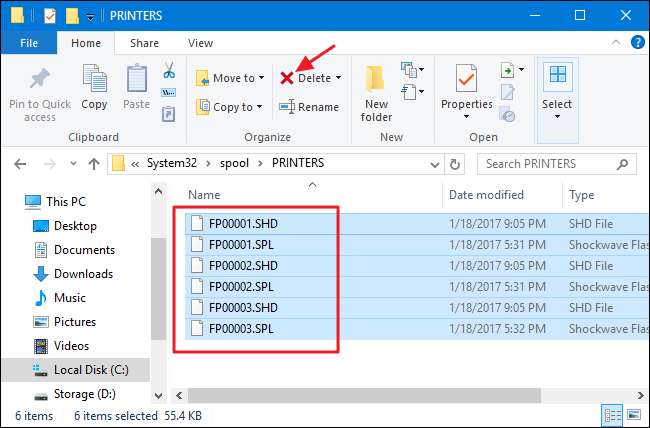
Ora, torna alla finestra delle proprietà aperta nell'app Servizi e fai clic su "Avvia" per riavviare il servizio Spooler di stampa. Fai clic su "OK" per chiudere la finestra delle proprietà e puoi anche andare avanti e uscire dall'app Servizi.
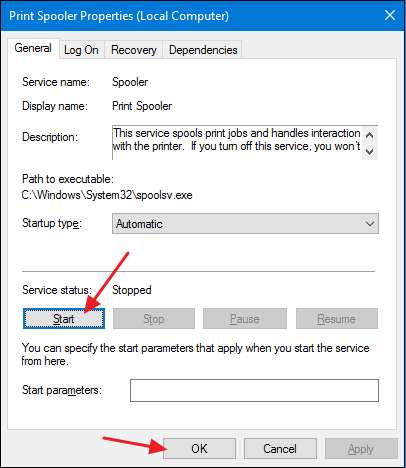
Non appena si riavvia il servizio Spooler di stampa, tutti i documenti nella coda vengono immediatamente riavviati e inviati alla stampante. Se tutto va bene, dovrebbero ricominciare subito a stampare.
Cancella e riavvia lo spooler di stampa con un file batch
RELAZIONATO: Come scrivere uno script batch su Windows
Se la cancellazione della coda di stampa riavviando il servizio Spooler di stampa è qualcosa che pensi che farai più di una volta, o se preferisci semplicemente non provare a utilizzare l'app Servizi, puoi anche creare un semplice file batch per fare il lavoro.
Avvia Blocco note o il tuo editor di testo preferito. Copia e incolla il testo seguente come righe separate nel documento vuoto:
net stop spooler
del / Q / F / S "% windir% \ System32 \ spool \ PRINTERS \ *. *"
net start spooler

Successivamente, salverai il documento come file .bat. Aprire il menu "File" e fare clic sul comando "Salva con nome". Nella finestra "Salva con nome", seleziona la posizione in cui desideri salvare il file. Nel menu a discesa "Salva come tipo", scegli la voce "Tutti i file (*. *)". Assegna un nome al file come preferisci, ma includi ".bat" alla fine. Fai clic su "Salva" quando hai finito.
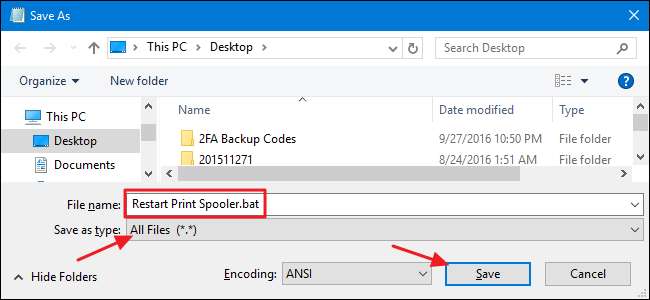
È ora possibile fare doppio clic su quel file batch per cancellare lo spooler di stampa ogni volta che lo si desidera. Meglio ancora, crea un collegamento al file batch e quindi posizionalo dove ha più senso per te: desktop, menu Start o barra delle applicazioni e avrai accesso con un clic per cancellare e riavviare lo spooler di stampa ogni volta che volere.
Riavvia o annulla alcuni o tutti i documenti di stampa
Se la cancellazione e il riavvio dello spooler di stampa non hanno funzionato, il passaggio successivo che vorrai fare è vedere se riesci a identificare, e annullare, qualunque documento sia bloccato. A volte, la cancellazione di un singolo documento bloccato farà ripartire la stampante e qualsiasi altro lavoro di stampa in coda può terminare la stampa normalmente. Altre volte, potrebbe essere necessario annullare tutti i documenti in fase di stampa e quindi provare a stamparli di nuovo.
Fare clic su Start, digitare "dispositivi", quindi fare clic sull'app del pannello di controllo "Dispositivi e stampanti".
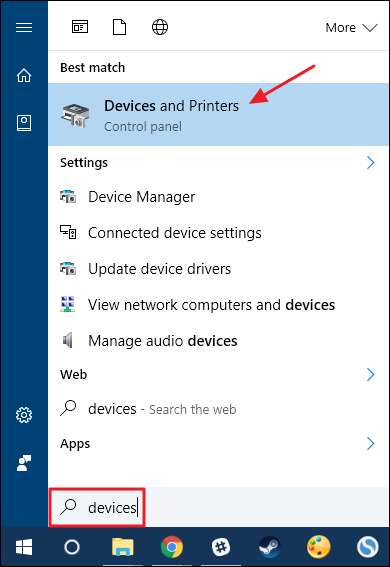
Nella finestra Dispositivi e stampanti, fai clic con il pulsante destro del mouse sulla stampante con cui stai riscontrando problemi, quindi fai clic sul comando "Guarda cosa sta stampando" per aprire la coda di stampa.
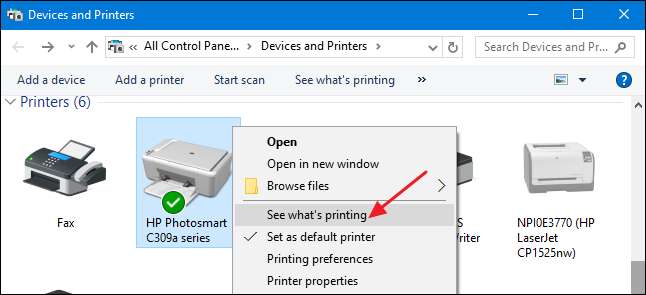
La finestra della coda di stampa mostra i lavori di stampa attualmente in attesa di essere stampati. Se un singolo documento sta causando il problema e hai più di un documento in coda, di solito è il primo documento bloccato. Fare clic sull'intestazione della colonna "Inviato" in modo che i documenti siano disposti nell'ordine in cui sono stati inviati, con il primo in alto. Tieni presente che nel nostro esempio, abbiamo disposto le colonne in modo che si adattassero meglio allo screenshot, quindi la colonna "Inviata" potrebbe essere più a destra.
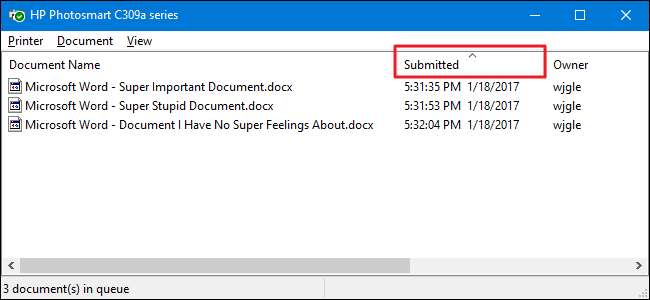
Fare clic con il pulsante destro del mouse sul primo lavoro di stampa e selezionare "Riavvia" dal menu contestuale.
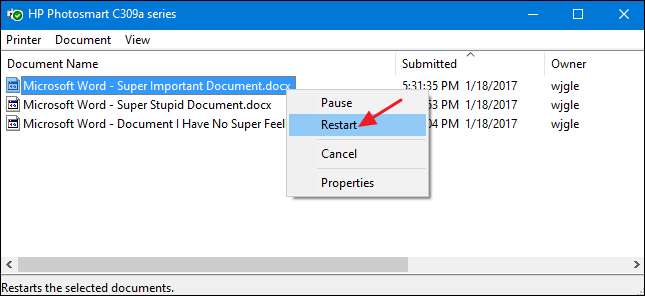
Se la stampante si avvia e inizia a stampare dopo aver riavviato il documento, sei a posto. Altrimenti, dovrai provare ad annullare il documento. Fare nuovamente clic con il pulsante destro del mouse sul documento e selezionare il comando "Annulla".
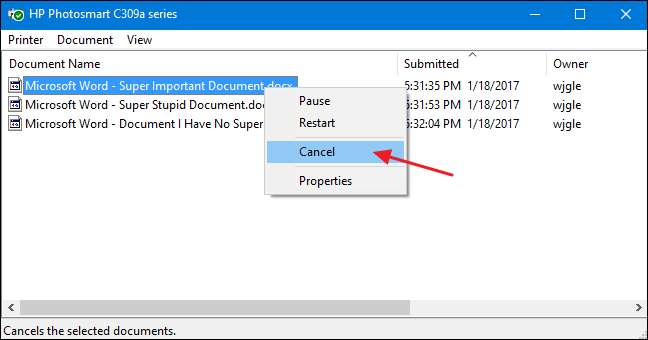
Fare clic su "Sì" per confermare che si desidera annullare il documento.
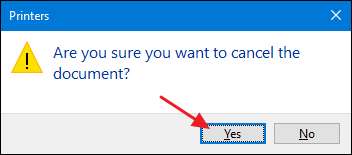
Se l'annullamento è andato a buon fine, il documento dovrebbe scomparire dalla coda di stampa e la stampante inizierà a stampare il documento successivo in linea. Se il documento non è stato affatto annullato o se il documento è stato annullato ma la stampa non è ancora in corso, dovrai provare ad annullare tutti i documenti in coda. Fare clic sul menu "Stampante" e quindi scegliere il comando "Annulla tutti i documenti".

Tutti i documenti in coda dovrebbero scomparire e puoi provare a stampare un nuovo documento per vedere se funziona.
Se il riavvio dello spooler di stampa e l'eliminazione dei documenti dalla coda di stampa non hanno risolto il problema di stampa e la stampante funzionava correttamente in precedenza, è probabile che dovrai rivolgere la tua attenzione a cose come l'aggiornamento o la reinstallazione dei driver della stampante o il passaggio a qualsiasi diagnostica fornita dal produttore della stampante. Ma si spera che questi passaggi ti abbiano aiutato a risolvere il tuo lavoro di stampa bloccato prima di arrivare a tanto.







